大神教你系统还原步骤
- 2017-09-19 11:15:00 分类:装机教程
如果电脑在使用的过程中,数据遭受到损坏,导致系统不能启动,可以用备份的数据进行完全的复原而无须重新安装程序或系统。这也就是所谓的系统还原,那么小编就来演示一下系统还原步骤
系统出现故障,经过修复,还是不能够恢复正常的话,用自帯的还原程序或许在关键时刻还能帮上一忙。那么怎么操作系统还原呢?在菜鸟看来是一片茫然。接下来,小编就教你如何系统还原。
系统还原步骤
右击“这台电脑”,在弹出的菜单中选择“属性”。
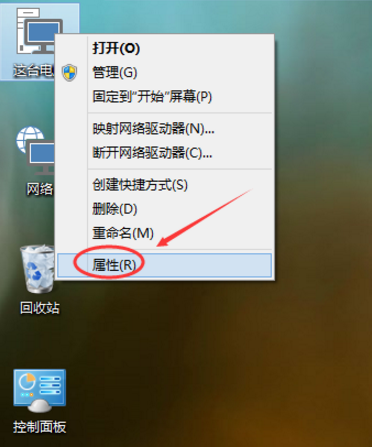
系统还原示例1
点击系统界面的“系统保护”。

系统还原示例2
在系统属性上面的菜单中,选择“系统保护”,在点击“系统还原”。

系统还原示例3
打开系统还原向导,点击“下一步”,进入下一步的操作。
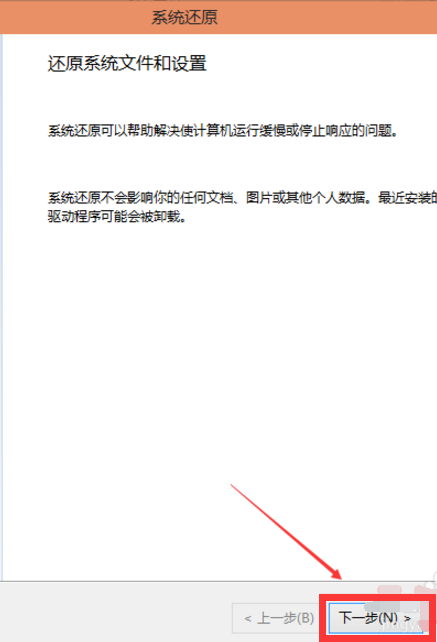
系统还原示例4
在系统还原界面中,选择还原点,点击“下一步”。
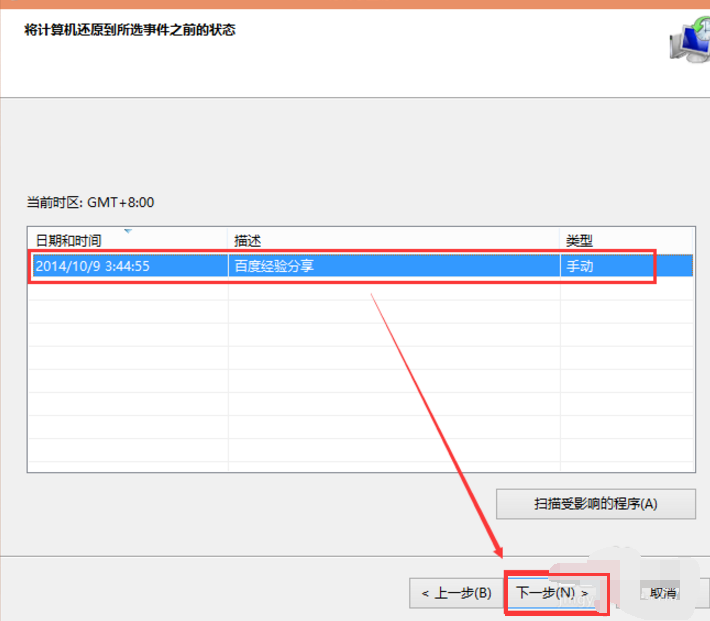
系统还原示例5
界面提示“确认还原点”,将C盘还原到“2014-10-9 3:44:55”之前的状态,点击“完成”,系统自动重启完成系统还原。
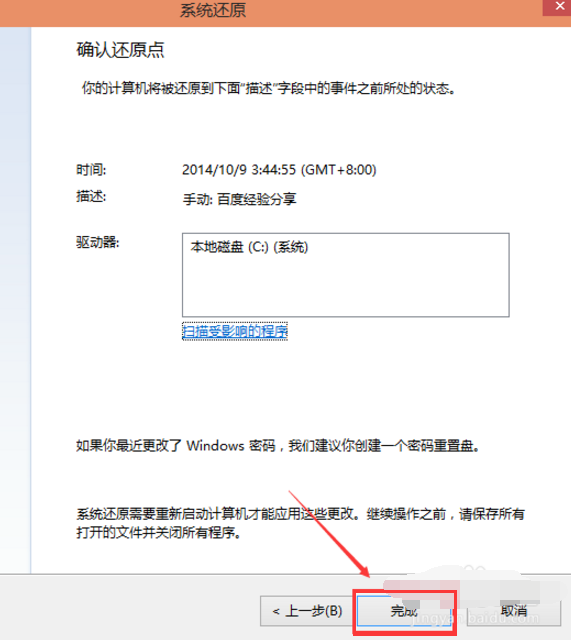
系统还原示例6
以上就是系统还原的步骤了,是不是很简单。
上一篇:一键ghost安装图解
下一篇:笔记本无线网卡驱动安装图解